TFS 团队资源管理器 配置教程
- 格式:docx
- 大小:411.54 KB
- 文档页数:7
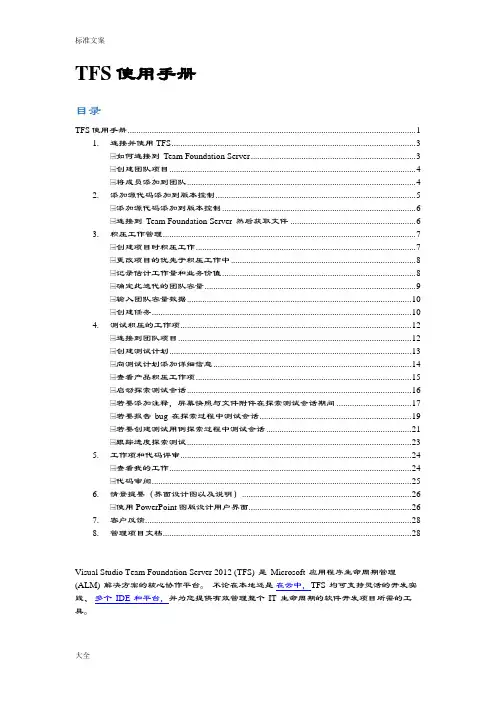
TFS使用手册目录TFS使用手册 (1)1. 连接并使用TFS (3)如何连接到Team Foundation Server (3)创建团队项目 (4)将成员添加到团队 (4)2. 添加源代码添加到版本控制 (5)添加源代码添加到版本控制 (6)连接到Team Foundation Server 然后获取文件 (6)3. 积压工作管理 (7)创建项目时积压工作 (7)更改项目的优先于积压工作中 (8)记录估计工作量和业务价值 (8)确定此迭代的团队容量 (9)输入团队容量数据 (10)创建任务 (10)4. 测试积压的工作项 (12)连接到团队项目 (12)创建测试计划 (13)向测试计划添加详细信息 (14)查看产品积压工作项 (15)启动探索测试会话 (16)若要添加注释,屏幕快照与文件附件在探索测试会话期间 (17)若要报告bug 在探索过程中测试会话 (19)若要创建测试用例探索过程中测试会话 (21)跟踪进度探索测试 (23)5. 工作项和代码评审 (24)查看我的工作 (24)代码审阅 (25)6. 情景提要(界面设计图以及说明) (26)使用PowerPoint图版设计用户界面 (26)7. 客户反馈 (28)8. 管理项目文档 (28)Visual Studio Team Foundation Server 2012 (TFS) 是Microsoft 应用程序生命周期管理(ALM) 解决方案的核心协作平台。
不论在本地还是均可支持灵活的开发实践、IT 生命周期的软件开发项目所需的工具。
下面是TFS使用视频:channel9.msdn./Series/Visual-Studio-2012-Premium-and-Ultimate-Overview-CHS/Visual-Studio-Ultimate-2012-Coordinate-your-team-with-agile-project-management-CHS安装Team Foundation Server (TFS),创建团队项目,添加自己的团队成员添加到项目,并将项目中的代码置于版本控制之下,因此团队可以获取从开始工作的TFS 的代码。
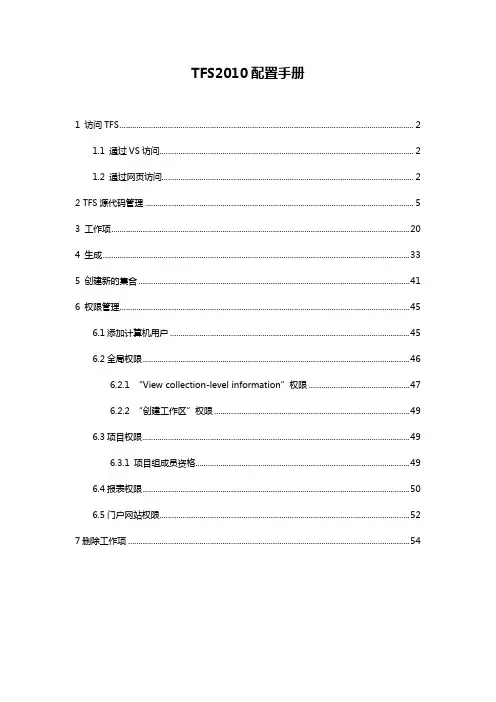
TFS2010配置手册1 访问TFS (2)1.1 通过VS访问 (2)1.2 通过网页访问 (2)2 TFS源代码管理 (5)3 工作项 (20)4 生成 (33)5 创建新的集合 (41)6 权限管理 (45)6.1添加计算机用户 (45)6.2全局权限 (46)6.2.1 “View collection-level information”权限 (47)6.2.2 “创建工作区”权限 (49)6.3项目权限 (49)6.3.1 项目组成员资格 (49)6.4报表权限 (50)6.5门户网站权限 (52)7删除工作项 (54)1 访问TFS有许多方法可以访问TFS。
开发人员经常会通过Visual Studio来访问它。
测试人员可以通过新的Test and Lab Manager来访问TFS(没有必要安装VS)。
如果你是项目经理,你也可以通过web 接口,Excel,Microsoft Project,或者dashboards的MOSS支持(VS2010的新功能)来访问TFS。
1.1 通过VS访问VS2008访问需要安装更新补丁。
VS2010可以直接访问1.2 通过网页访问很简单地用服务器的名字连接到我的服务器(8080是默认端口):http://zjst-server:8080/tfs/web多的信息。
在这个例子中,通过导航到Work Items标签,可以找到这个系统中所有的Bug。
这确实是一个浏览你的工程的简单方法。
可以在任何一台电脑上,并且不需要安装额外的东西。
这些操作在Excel,Microsoft Project等其他软件中也有相关的支持。
这种访问方式使该项目中的所有成员一起工作变得更加简单。
2 TFS源代码管理在这里我们能通过Visual Studio2010连接到TFS里。
做到这一点最简单的方法是使用菜单“团队”(你也可以使用起始页上的链接):这里需要输入TFS的服务器名称。
例如,zjst-server。
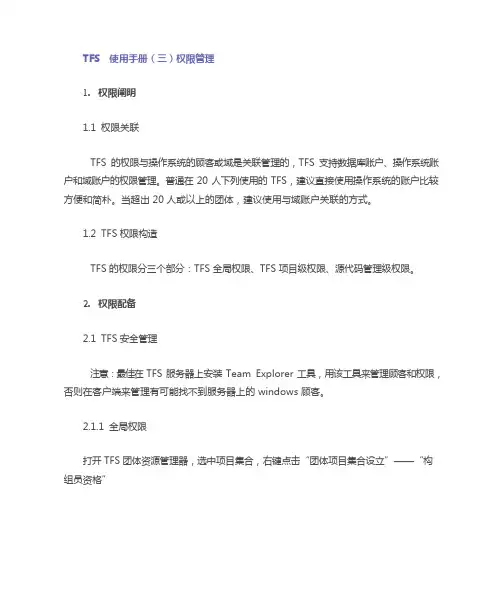
TFS 使用手册(三)权限管理1.权限阐明1.1权限关联TFS 的权限与操作系统的顾客或域是关联管理的,TFS 支持数据库账户、操作系统账户和域账户的权限管理。
普通在 20 人下列使用的 TFS,建议直接使用操作系统的账户比较方便和简朴。
当超出 20 人或以上的团体,建议使用与域账户关联的方式。
1.2TFS 权限构造TFS 的权限分三个部分:TFS 全局权限、TFS 项目级权限、源代码管理级权限。
2.权限配备2.1TFS 安全管理注意:最佳在 TFS 服务器上安装 Team Explorer 工具,用该工具来管理顾客和权限,否则在客户端来管理有可能找不到服务器上的 windows 顾客。
2.1.1全局权限打开 TFS 团体资源管理器,选中项目集合,右键点击“团体项目集合设立”——“构组员资格”图 1 点击“构组员资格”弹出以下对话框,选中要配备的默认权限组,点击“属性”。
图 2 点击“属性”弹出以下对话框,选中“Windows顾客或组”,点击“添加”。
图 3 点击“添加”弹出以下对话框,录入要添加的 TFS 服务器端 windows 顾客,点击“拟定”。
图 4 点击“拟定”然后继续按向导完毕全局权限设立。
2.1.2项目级权限打开 TFS 团体资源管理器,选中某一项目,右键点击“团体项目设立”——“构组员资格”。
图 5 点击“构组员资格”弹出以下对话框,选中要配备的默认权限组,点击“属性”。
图 6 点击“属性”下面的配备与全局权限配备差不多,根据向导完毕即可。
2.1.3源代码管理权限打开 TFS 团体资源管理器,双击某一项目下的“源代码管理”。
图 7 双击“原代码管理”在打开的源代码管理资源管理器中,选中项目并右键单击“属性”。
图 8 点击“属性”在弹出的对话框中点击“安全性”选项卡,然后在该页面的“顾客和组”列表中选择要设立的顾客或组,在“权限”列表中选择权限,完毕该顾客或组中组员的权限设立。
图 9 点击“安全性”选项卡2.2项目站点权限设立在 TFS 团体资源管理器中,选中某一项目,右键点击“显示项目门户网站”。

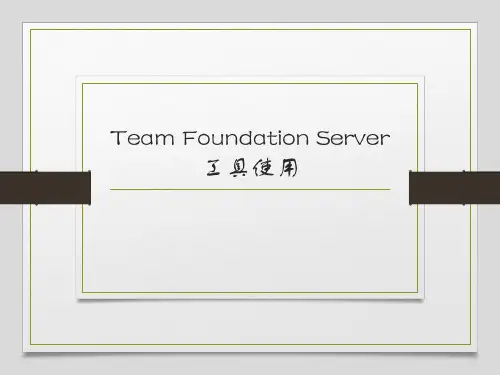
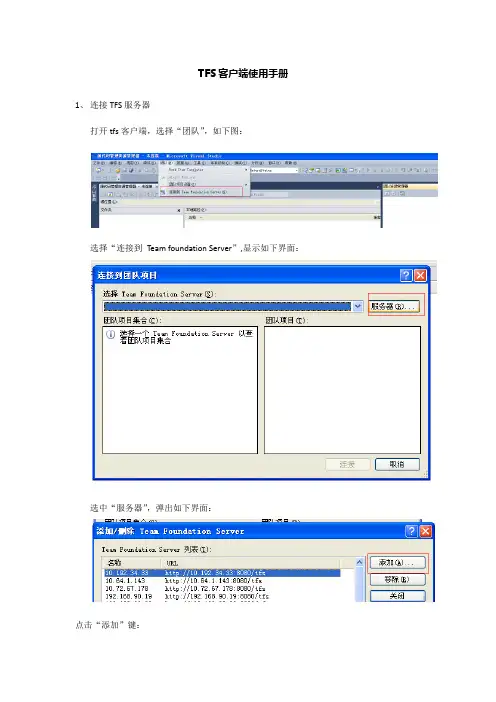
TFS客户端使用手册1、连接TFS服务器打开tfs客户端,选择“团队”,如下图:选择“连接到Team foundation Server”,显示如下界面:选中“服务器”,弹出如下界面:点击“添加”键:输入tfs服务器IP地址,如上图,点击“确定”键,输入tfs账号和密码,tfs客户端配置连接服务器完成。
2、连接TFS服务器从下拉框中选中tfs 服务器的地址,选中“连接”,输入TFS账号和密码,连接成功,显示如下tfs界面:点击“源代码管理”,ODS版本配置目录结构,如下图:3、建立TFS与本机目录进行映射,从上图左侧框中选中“中国联通统一数据采集与整合工程”,点击上图“未映射”键,显示如下界面:选中“浏览”,如下:点击“确定”键,成功建立tfs与本机之间的映射。
4、文件签入与签出操作选中一个文件夹,右击,显示下图:1)、获取最新版本点击“获取最新版本”,显示如下图:将tfs服务器上的文档下载到本机2)、获取特定版本点击“获取特定版本”,显示如下图:选择版本类型,点击“获取”键,获取某一版本文档。
3)、在TFS 上新建文件点击“新建文件夹”,显示如下图:同时需要执行签入操作,方可在tfs服务器上添加文件:签入操作同5)4)、将本地文件或文件上传tfs服务器点击“将项添加到文件夹”,显示如下图:选择本机的文档,点击“完成”键,同时需要执行签入操作,方可在tfs服务器上添加文件,操作同5)5)签入文件点击“签入挂起的更改”,显示如下图:点击“签入”键,将文件签入tfs版本服务器中。
6)、签出文档点击“获取特定版本”,显示如下图:从锁类型下拉框,必须选中“签出—禁止其他用户签出和签入”,避免其他用户同时操作此文件,点击“签出”键。
7)、锁定文档点击“锁定”,显示如下图:选择锁类型,点击“锁定”键。
8)、撤销更改点击“撤销挂起的更改”,显示如下图:点击“撤销更改”键,将以前文件更改撤销。
9)、查看历史记录点击“查看历史记录”,显示如下图:。
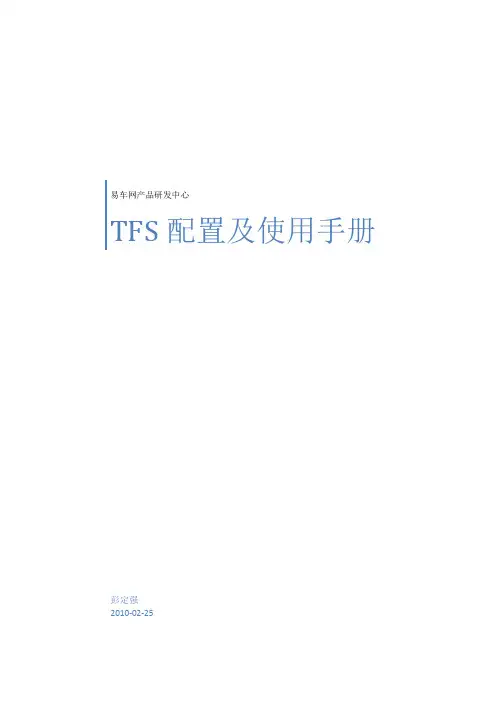
易车网产品研发中心TFS配置及使用手册彭定强2010-02-251.平台的安装和配置1.1.平台安装●安装VS2008安装方式:虚拟光驱映射ISO文件后自动安装。
镜像文件路径为:\\192.168.0.100\常用软件\开发软件\VSTS2008\System 2008 Team Suite 简体中文正式版.iso。
●安装TFC(Team Foundation客户端)安装方式:在VS2008的安装光盘目录下找到TFC目录,点击Setup.exe安装。
●安装VS2008的SP1补丁安装方式:虚拟光驱映射ISO文件后自动安装。
镜像文件路径为:\\192.168.0.100\常用软件\开发软件\VSTS2008\VS2008SP1CHSX1512981.iso。
●安装TFS的PowerTools工具安装文件所在路经为:\\192.168.0.100\常用软件\开发软件\VSTS2008\TFS_PowerTools.msi。
安装注意点:安装方式请选择“Custom”,且在“Select program features”中选择安装所有的特性。
1.2.平台配置●在本地计算机上新建目录(如F:\TFSRoot),用于保存源代码的根路经。
注意:由于新的源代码管理的组织结构有别于老的VSS的组织结构,因此本目录需要单独建立,不能重用VSS的目录。
●在VS2008中配置TFS,具体的操作步骤如下:a)打开VS2008开发环境。
b)点击“工具”→“连接到Team Foundation Server..”,出现如下的界面:c)点击“服务器”,出现如下的界面:d)点击“添加”,在“名称”栏中填入192.168.0.230,如下图:e)点击“确定”,然后点击“关闭”。
f)在“连接到Team Foundation Server..”对话框中选择全部团队项目,然后点击“确定”,完成配置。
●更改VS2008的源代码管理方式a)打开VS2008开发环境。
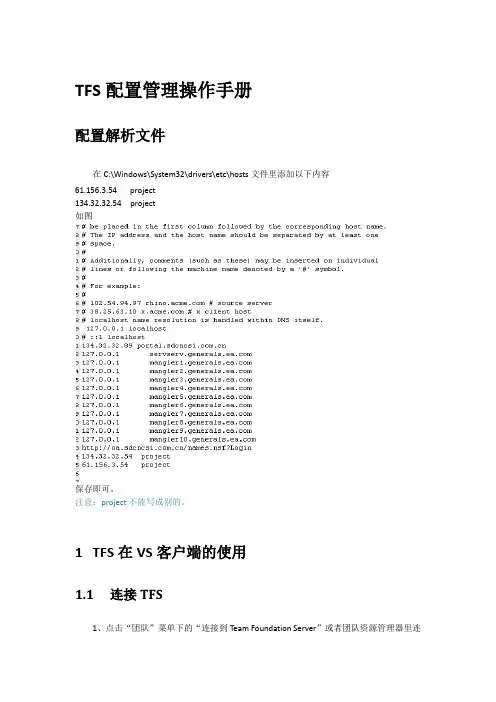
TFS配置管理操作手册配置解析文件在C:\Windows\System32\drivers\etc\hosts文件里添加以下内容61.156.3.54 project134.32.32.54 project如图保存即可。
注意:project不能写成别的。
1TFS在VS客户端的使用1.1连接TFS1、点击“团队”菜单下的“连接到Team Foundation Server”或者团队资源管理器里连接按钮,或则工具栏里的连接按钮,如图2、在弹出的对话框中进行如下配置①点击“服务器”按钮②在弹出的“添加/删除Team Foundation Server”对话框中点击“添加”按钮,如图:③在弹出的“添加Team Foundation Server”对话框中输入服务器名称,更改端口号为8088。
注意:服务器名称也可以输入IP地址61.156.3.54,建议在hosts文件里加入解析,使用project,以免在访问别的资源时不能连接上。
如图④回到“添加/删除Team Foundation Server”对话框,可以看到刚才的配置已经显示在列表里,点击“关闭”。
⑤回到“连接团队项目”对话框提示无法连接,点击“使用其他凭据”,如图:注意:在以后在连接时,选择project后,由于系统保存了用户口令,会直接跳转到⑦,如果需要更改用户,我们可以删除cookie。
⑥在弹出的“Windows安全”对话框里输入用户名、密码,如图⑦“确定”回到“连接团队项目”对话框,选择自己所需的项目,点击“连接”按钮,如图:⑧连接上如图:1.2TFS在客户端的具体操作1.2.1建工作区建工作区是为了在本地工作,是将服务器上的东西在本地拷贝一份,然后进行两边的同步。
1、当我们新连接一个项目时,没有建立服务器到本地的映射,打开项目的“源代码管理”文件夹,会显示本地路径:未映射,如图2、点击“未映射”,弹出“映射”对话框,点击“…”按钮,选择映射路径,如图:3、点击“映射”按钮,即可显示映射路径,如图:1.2.2签出1、当我们要对服务器上已有的文件在本地工作区进行更改时,需要先签出,否则文件由于被锁而无法操作,签出如下:“锁类型”列表:①保持不变-保持任何现有锁:保持初始定义的签出规则②签出-禁止其他用户签出和签入③签入-允许其他用户签出,但禁止其他用户签入2、签出后,会显示文件处于编辑状态,如图:3、完成修改后,在客户端上对文件进行签入,便将文件更新到了服务器4、在弹出的“签入-源文件-工作区:”对话框里输入注释,点击“签入”按钮。
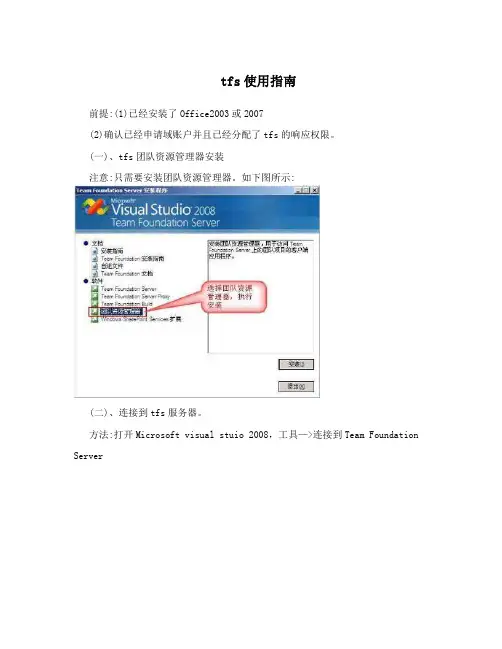
tfs使用指南前提:(1)已经安装了Office2003或2007(2)确认已经申请域账户并且已经分配了tfs的响应权限。
(一)、tfs团队资源管理器安装注意:只需要安装团队资源管理器。
如下图所示:(二)、连接到tfs服务器。
方法:打开Microsoft visual stuio 2008,工具—>连接到Team Foundation Server点击“服务器”,添加服务器输入服务器名称:TFS端口号:8080协议:HTTP输入已经申请的个人的域账户名称和密码,确定注意:如果提示无法连接到tfs,则需要把tfs的IP地址加入本地的host文件中选择团队项目(三)、工作项工作项是Visual Studio Team Foundation 用于跟踪工作的分配和状态的数据库记录。
这里主要介绍如何创建测试用例和bug1.创建测试用例右键工作项—>添加工作项—>测试用例测试用例各个项目的用途介绍:其中红字标示的项目为必填项目用例编号:填写测试用例的编号用例名称:填写用例的概述区域路径:选择测试用例所属的功能迭代路径:选择该测试用例所属的迭代指派给: 选择执行该测试用例的相关人员状态: 该测试用例的状态,包括未执行、未通过、已通过、已失效。
新建时默认状态为未执行。
测试用例执行时,如果执行成功,则将其状态设置为“已通过”,如果执行失败,则将其状态设置为“未通过”,如果想删除该测试用例,则将其状态设置为“已失效”。
优先级: 选择用例执行的优先级。
包括高、中、低。
评审: 选择用例评审状态,包括未评审、未通过、已通过。
新创建的测试用例默认状态为未评审。
计划开始时间:计划该测试用例的执行开始时间计划结束时间:计划该测试用例的执行结束时间实际执行时间:记录该测试用例实际执行的日期。
该字段为系统自动记录,不需要手动输入。
测试阶段: 记录该测试用例在哪一个测试阶段中执行,新添加的测试用例,测试阶段为空前置条件:测试用例的前置条件。
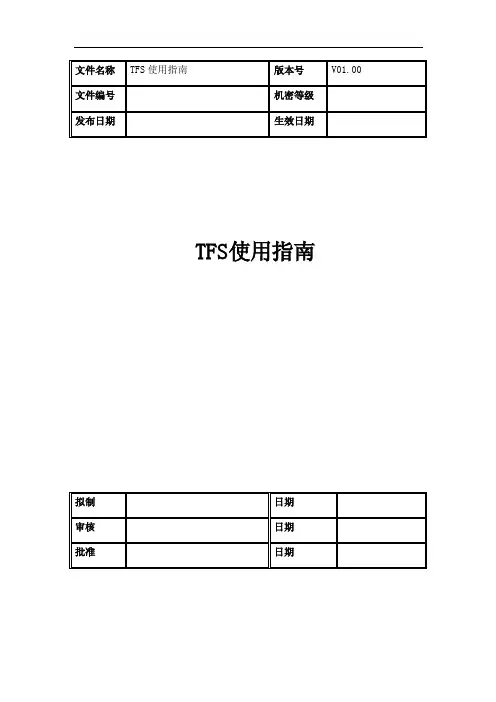
TFS使用指南文件修订履历变化状态:新建,增加,修改,删除目录1 目的 (5)2 范围 (5)3 术语和定义 (5)4 正文内容 (5)4.1 TFS安装与配置 (5)4.1.1 软件下载 (5)4.1.2 服务器和客户端安装 (5)4.1.3 TFS存储库访问方式 (22)4.1.4 建立版本库 (22)4.1.5 配置用户和权限 (23)4.1.6 客户登录 (23)4.1.7 TFS常规设置 (24)4.2 日常操作指南 (24)4.2.1 检出到本地(Checkout) (25)4.2.2 导出副本(Export) (26)4.2.3 修改文件后提交(Commit) (26)4.2.4 更新本地版本(Update) (27)4.2.5 添加文件/文件夹(Add) (27)4.2.6 删除文件/文件夹(Delete) (28)4.2.7 文件的加锁/解锁操作(Lock) (28)4.2.8 更新到具体版本(Update to Revision) (29)4.2.9 显示日志(Show log) (29)4.2.10 文件对比(Diff) (30)4.2.11 创建分支(Branch/Tag) (31)4.2.12 合并分支(Merge) (32)4.2.13 撤销修改(Revert) (33)4.2.14 追溯文件(Blame) (33)4.2.15 异常处理 (33)5 相关联文件 (35)6 表单和模板 (35)TFS使用指南1目的本文介绍TFS2008及客户端Team Explorer2008的安装及使用方法。
2范围本使用指南适合集团及子公司各部门、项目组文件配置管理使用。
3术语和定义1.TFS: 是 Team Foundation Server的缩写2.Team Explorer 2008:团队资源管理器4正文内容4.1TFS安装与配置4.1.1软件下载首先从公司网管处获得TFS安装软件,若无,则从以下地址下载。
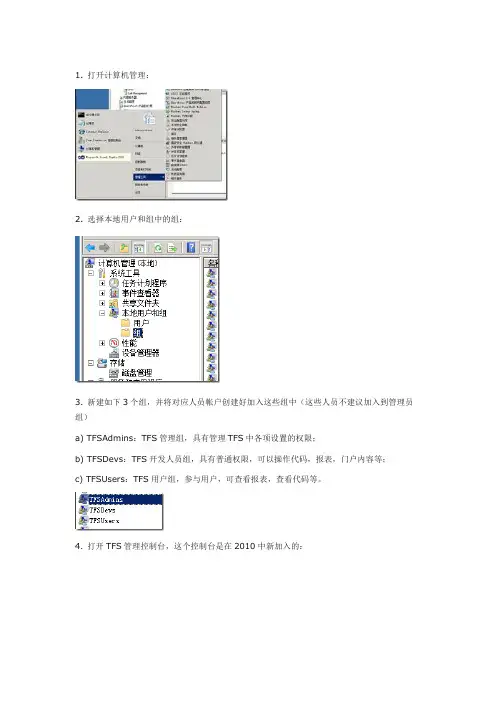
1. 打开计算机管理:2. 选择本地用户和组中的组:3. 新建如下3个组,并将对应人员帐户创建好加入这些组中(这些人员不建议加入到管理员组)a) TFSAdmins:TFS管理组,具有管理TFS中各项设置的权限;b) TFSDevs:TFS开发人员组,具有普通权限,可以操作代码,报表,门户内容等;c) TFSUsers:TFS用户组,参与用户,可查看报表,查看代码等。
4. 打开TFS管理控制台,这个控制台是在2010中新加入的:5. 选择应用层,这一层是TFS全局内容设置:6. 选择组成员资格:7. 可看到默认用户组划分:8. 创建Team Developers组:9. 创建Team Users组:10. 选择Team Dvelopers组的属性,选择Windows用户或组,将TFSDevs组加入其中:11. 同理,将TFSUsers加入到Team Users组中:12. 将TFSAdmins加入到自带管理组Team Foundation Administrators组中:13. 接着选择管理安全性:14. 选择添加,将刚才的两个Team组加入到安全管理中:15. 配置Developers组权限如下,这个可根据不同需求配置:14. 配置Users组权限如下:16. 接着选择团队项目集合:17. 界面如下:18. 同样的选择组成员资格:19. 打开后会看到如下组,这些组都是针对集合的:20. 新建开发组:21. 新建用户组:22. 选择属性及TFS组,选择添加:23. 将Developers组加入其中:24. 同理,将Team Users组加入到集合Users组中:25. 选择管理安全性:26. 选择添加:27. 将两个集合组加入到安全性设置中:28. 配置开发组权限如下:29. 配置用户组权限如下:至此TFS层的权限配置完毕。
30. 接下来配置报表服务权限,打开:http://<tfsserver>/Reports,并用管理员帐户登录:31. 选择右上方站点设置:32. 选择安全性:33. 选择新建角色分配,将TFSAdmins和TFSDevs加入管理员权限,TFSUsers加入用户权限:34. 回到主文件夹,选择文件夹设置:35. 同样将TFSAdmins和TFSDevs加入到管理员权限,将TFSUsers加入浏览者权限:36. 配置完报表权限后可以看到TFS中已有报表可用状态,而文档为不可用,接下来继续配置SharePoint权限:37. 打开http://<tfsserver>/sites/DefaultCollection/default.aspx,并用管理员登录:38. 选择右侧网站操作中网站设置:39. 选择人员和组选项:40. 选择新建用户:41. 将TFSAdmins组加入为完全控制:42. 将TFSDevs加入为设计权限:43. 将TFSUsers加入为参与权限:44. 完成后如下:至此,总权限配置基本完成,之后可以根据需要修改前面的设置。
Mircosoft Team Fundation Server 2010使用手册目录TFS安装 (3)●系统需求 (3)●安装步骤 (4)TFS配置 (5)●添加用户账户 (5)●TFS应用配置 (5)创建新团队项目 (9)在项目中给成员分配权限 (14)VS中设置自动生成功能 (16)TFS安装●系统需求⏹支持的操作系统:Windows 7; Windows Server2003 R2 (32-Bit x86);Windows Server 2003 Service Pack 2; Windows Server 2008 R2; WindowsServer 2008 Service Pack 2; Windows Vista;◆Windows Vista(x86 和x64)Service Pack 2 或更高版本(除StarterEdition 之外的所有版本)◆Windows 7(x86 和x64)◆Windows Server 2003 (x86) Service Pack 2 或更高版本(所有版本)◆Windows Server 2003 R2 (x86) 或更高版本(所有版本)◆Windows Server 2008(x86 和x64)Service Pack 2 或更高版本◆Windows Server 2008 R2 (x64)⏹硬件要求:◆配备2.2GHz 或更快的处理的计算机◆ 1 G RAM (针对x86)◆8 GB 的可用硬盘空间⏹必备组件:◆Microsoft SQL Server 2008◆带有SP1 或更高版本的Windows SharePoint Services 3.0◆IIS 6.0 或7.0● 安装步骤⏹ 运行安装程序(安装程序可以在此处下载)。
⏹ 一直点下一步。
⏹ 等待安装完成。
⏹ 点击完成,重启操作系统。
TFS配置●添加用户账户以windows 2008 操作系统为例⏹点击“开始”——“管理工具”——“计算机管理”⏹选择“本地用户和组”——“用户”,在右边空白处点击右键,选择“新用户”⏹填写用户名及设置密码,同时根据相应需求调整选项(比如第一次登录不需更改密码、密码不过期之类)。
TFS功能说明以及使用教程TFS(Team Foundation Server)是微软开发的一款软件开发管理工具,用于协助团队成员协同开发软件项目。
TFS功能强大,包括版本控制、需求管理、构建管理、测试管理、报告和仪表盘等等。
本文将介绍TFS的功能以及使用教程。
一、版本控制TFS提供了团队基于文件的版本控制功能。
用户可以方便地管理代码、文档和其他文件。
TFS支持多种操作,包括代码的添加、删除、修改、重命名、移动等。
用户可以将代码从本地提交到TFS服务器,并与其他团队成员共享。
团队成员可以相互查看修改历史记录,并在需要时回滚代码到之前的版本。
二、需求管理TFS提供了一个集中管理需求的平台。
用户可以创建、修改、分配和跟踪需求。
在TFS中,需求可以根据优先级和状态进行排序和管理。
用户可以根据需求创建任务,并分配给特定的团队成员。
TFS还提供了报告和仪表盘,用户可以通过这些工具来了解项目进展情况和团队成员的负荷。
三、构建管理TFS提供了强大的构建管理功能。
用户可以创建自动构建过程,并定期执行。
TFS支持不同的构建类型,包括单元测试构建、集成测试构建和发布构建。
用户可以通过TFS配置和管理构建服务器。
TFS还提供了构建报告,用户可以查看构建的过程和结果。
四、测试管理TFS提供了全面的测试管理功能。
用户可以创建测试计划、测试套件和测试用例,并分配给特定的团队成员。
TFS支持手动测试和自动化测试。
用户可以记录测试结果和缺陷,并与开发人员进行交流。
TFS还提供了测试报告,用户可以查看测试的覆盖率和通过率。
五、报告和仪表盘TFS提供了各种报告和仪表盘,帮助用户了解项目和团队的进展情况。
用户可以查看代码的提交历史记录、需求的状态变化、构建的执行情况、测试的覆盖率和通过率等等。
TFS还提供了个性化仪表盘,用户可以根据自己的需求配置和管理仪表盘。
TFS的使用教程如下:步骤二:创建团队项目。
用户需要在TFS服务器上创建一个新的团队项目,并添加团队成员。
TFS使用手册目录TFS使用手册 (1)1. 连接并使用TFS (3)如何连接到Team Foundation Server (3)创建团队项目 (4)将成员添加到团队 (4)2. 添加源代码添加到版本控制 (5)添加源代码添加到版本控制 (6)连接到Team Foundation Server 然后获取文件 (6)3. 积压工作管理 (7)创建项目时积压工作 (7)更改项目的优先于积压工作中 (8)记录估计工作量和业务价值 (8)确定此迭代的团队容量 (9)输入团队容量数据 (10)创建任务 (10)4. 测试积压的工作项 (12)连接到团队项目 (12)创建测试计划 (13)向测试计划添加详细信息 (14)查看产品积压工作项 (15)启动探索测试会话 (16)若要添加注释,屏幕快照与文件附件在探索测试会话期间 (17)若要报告bug 在探索过程中测试会话 (19)若要创建测试用例探索过程中测试会话 (21)跟踪进度探索测试 (23)5. 工作项和代码评审 (24)查看我的工作 (24)代码审阅 (25)6. 情景提要(界面设计图以及说明) (26)使用PowerPoint图版设计用户界面 (26)7. 客户反馈 (28)8. 管理项目文档 (28)Visual Studio Team Foundation Server 2012 (TFS) 是 Microsoft 应用程序生命周期管理 (ALM) 解决方案的核心协作平台。
不论在本地还是均可支持灵活的开发实践、 IT 生命周期的软件开发项目所需的工具。
下面链接是TFS使用视频:/Series/Visual-Studio-2012-Premium-and-Ultimate-Overvi ew-CHS/Visual-Studio-Ultimate-2012-Coordinate-your-team-with-agile-project-mana gement-CHS安装Team Foundation Server (TFS),创建团队项目,添加自己的团队成员添加到项目,并将项目中的代码置于版本控制之下,因此团队可以获取从开始工作的TFS 的代码。
TFS 安装操作文档一、硬件环境处理器:1.5GHz以上硬盘:60GB以上内存:2GB以上二、软件要求操作系统:Windows Server 2003 sp2标准版或企业版(纯净系统)IIS:IIS6.0数据库:SQL Server 2008 R2 或标准版企业版SharePoint :SharePoint3.0或SharePoint 2007TFS:Team Foundation Server 2010中文版说明:Windows Server 2003 系统安装IIS6.0Windows Server 2008 系统安装IIS7.0SharePoint只支持Server系统。
Team Foundation Server 2010 需要的Sql Server 2008 或更高版本。
三、安装详细步骤1.必备软件安装及配置1.1准备TFS服务器计算机,安装操作系统,打好系统SP2的升级补丁,也可直接安装R2(R2 版本是高于Service Pack 的一个升级。
)的升级补丁。
1.2 安装IIS6。
将系统盘插入光驱,(添加组件过程中不要将系统盘拿出,直至组件添加完成)然后按照以下路径:控制面板——添加/删除程序——添加/删除Windows组件——应用程序服务器图(1)选中应用服务器,点击详细信息可查看IIS。
图(2)确定,点击下一步,直到完成。
1.3 装好所有驱动程序,并安装必要的软件,比如:WinRAR 解压缩软件,DAEMON Tools 虚拟光驱。
1.4将TFS服务器计算机加入域,如果没有域,就需要再准备一台计算机上来Active Directory 域服务控制器,然后将TFS服务器计算机加入域。
加域示例图:以下路径:桌面——我的电脑——属性——计算机名——更改——域图(3)桌面——我的电脑——属性——计算机名图(4)输入域:retechcorp:local 确定图(5)输入有权限将此计算机加入域的用户名跟密码。
一、说明Team Foundation Server(以下简称TFS)提供源代码管理、工作项跟踪、Team Foundation Build、团队项目门户网站、报告和项目管理功能。
TFS还包含一个数据仓库,其中存储来自工作项跟踪、源代码管理、版本和测试工具的数据。
TFS的部署模式分为两种,一是单服务器部署,一是双服务器部署,本文主要就单服务器模式的安装进行说明而不涉及双服务器部署的细节和其他领域。
并且仅作为微软提供资料的补充,而不涉及过分多的细节。
二、安装概述1)硬件要求:参见微软手册中的硬件要求。
但是从性能的角度,如果您的团队大于10人,那么建议最好是在1GB或者以上。
2)操作系统要求:Windows Server 2003 SP1(SP2) Enterprise Edition或者Windows Server 2003 SP1(Sp2) Standard Edition只能是这2个版本(Windows 2008没有安装测试过)。
(安装好操作系统后,先要安装SP2补丁,然后再安装IIS6.0)3)为安装TFS创建其必须的用户。
这些用户分别为安装用户,TFSSetup服务用户,TFSService报表用户,TFSReports一般而言TFSSetup必须添加到Administrators组中,至于TFSService,TFSReports是否必须添加到Administrators组,微软手册不建议这样做,因为存在可能的安全风险。
但如果您的小组不是很大,这样做也未尝不可以。
4)必须安装.Net Framework 2.0。
5)必须安装IIS 6.0。
6)必须安装SQL SERVER 2005 SP2。
TFS要求安装Reporting Service,Analysis Service,至于Integration Service,则不是必须的。
在安装前注意将SQL Server 2005相关的服务设置为自动启动,而且都必须是在已启动状态,否则会导致后续的安装失败,让您不得不又从头再来。
TFS的安装与员⼯的权限配置安装TFS1.准备⼀台windows 2003 server 的⼲净机器,装上补丁为SP2.2.按照TFS⽂档安装,⾸先装IIS6.0.3.装SQL SERVER 2005 Enterprise Edition ,对照的TFS ⽂档装.装好以后打上SP2补丁.4.在2003系统下,创建⼀个为TFSSETUP为安装TFS的⽤户,再创建⼀个⽤户TFSSERVICE作为SHARE POINT 和report service 的帐户。
5.⽤户切换到TFSSETUP,安装TFS 2008,同时安装 windows sharepoint services 3.0 组件。
安装完以后接着安装团队资源管理器Team Foundation Build 。
6.刚装完的TFS 是试⽤版,必须升级为正式版,才能在TFS 组成员中有可以使⽤的Team Foundation Licensed Users,如果没有这个组,客户机是连接不上TFS服务器的.具体升级是在"添加/删除程序"中找到TFS,然后点"更改",出来升级界⾯,输⼊序列号.⽣机完成以后,还在这个界⾯,选择"修复".才能完全升级完成.7.在⽤户TFSSETUP下,创建需要使⽤TFS的客户端⽤户,新建的时候,注意把"⽤户下次登录时需修改密码"选项清除.8.打开VS2008,在"⼯具"下"连接TFS",输⼊TFS的服务器名称,连接⽤户名为安装TFS的⽤户,然后"新建团队项⽬".分配⽤户权限:使⽤TFS的⽤户,必须在TFS设置⼀个权限,SHAREPOINT 和REPORT SERVICE 中设置权限.9.给客户端使⽤TFS的⽤户分配权限.在TFS设置下"组成员资格",打开"Team Foundation Licensed Users"-->"属性"==>"添加"-->"WINDOWS ⽤户/组",找到创建的⽤户,并加⼊到Team Foundation Licensed Users成员中.10.在"团队"-->"团队项⽬设置"-->"组成员资格"下,选中"Contributors (参与者)","-->"属性"==>"添加"-->"WINDOWS ⽤户/组",找到创建的⽤户,并加⼊到Contributors (参与者)成员中.在“⽹站操作”----》 “⽹站设置”--》“⼈员和组”中新建系统创建的⽤户,并给⼀定的权限。
TFS 团队资源管理器安装及配置教程
一、团队资源管理器的安装
将含有团队资源管理器的光盘或镜像文件装入光驱(此处以镜像为例),运行安装程序,按提示完成安装。
说明:
1.不同的镜像有所不同。
如果是仅含有团队资源管理器的镜像文件,则运行安
装程序后直接开始安装,如果是VS Team Foundation Server的安装盘,
则会要求选择安装什么,此时选择“团队资源管理器”或"Team Foundation
Server”。
安装路径不可选,为VS安装目录,请确保该分区空间充足。
二、团队资源管理器的使用
1.设置VS中的源代码控制(Source Control)
菜单“工具(Tools)”->“选项(Options)”,打开选项对话框,选择左侧的"源代码控制(Source Control)”分支,在此可以选择使用的源代码控制插件,选择"Visual Studio
Team Foundation Server”。
"Source Control”分支下还有几个子分支,在此可以设置签入(check in)/签出(check out)的规则,以及连接TFS的代理设置等内容,只要保持默认设置即可。
图1.设置源代码控制插件
图2.设置签入/签出规则
2. 设置团队项目
菜单“视图(View)”->“团队资源管理器”打开团队资源管理器。
点击右上角的“添加现有团队项目(Add Existing Team Project)”按钮打开连接TFS对话框,点击“Server…”按钮,打开“添加/移除TFS(Add/Remove Team Foundation Server)”对话框,点击“添加(Add…)”按钮,打开“添加TFS(Add Team Foundation Server)”对话框,在“TFS名称(Team Foundation Server name)”处输入TFS所在服务器的机器名,如hust-709。
连接详情保持默认,确认。
此时出现连接到服务器的验证窗口,输入TFS管理员给你分配的域用户名及密码即可。
此时“连接到TFS(Connect To Team Foundation Server)”对话框中已经出现了已授权给登录用户的项目列表,选择自己参与的项目,确认即可。
此时“团队项目管理器(团队资源管理器)”将出项所选项目的相关项,各个项的具体意义将在后文介绍。
图4、5:团队资源管理器,连接到TFS对话框
图6:添加/移除TFS对话框
图7:添加TFS对话框
图8:连接到TFS服务器验证窗口
图9:选择当前已授权给用户参与的项目
图10:团队资源管理器。